今天羽化飞翔给大家带来的资源名称是【 Proe 4.0 】,希望能够帮助到大家。更多软件资源,访问《互联网常用软件工具资源汇总贴》。
软件介绍
ProE 4.0主要是为了帮助从事机电行业的工作人员进行设计的软件,并且还支持进行机械零件三维图形的绘制,软件集合了非常强大的功能,包含了CAD、CAM、CAE;,Pro E 4.0中新增的草绘模块调色板是该产品一个非常受欢迎的组件。
Proe 4.0 软件下载地址

Proe 4.0 软件安装步骤及详细教程
1.proe4.0下载后有1个 ISO 文件,右健解压

2.修改环境变量. 我的电脑—-属性—高级—环境变量—系统变量—新建—变量名:lang 值:chs (chs就是简体中文的意思,以保证你的安装界面是简体中文)
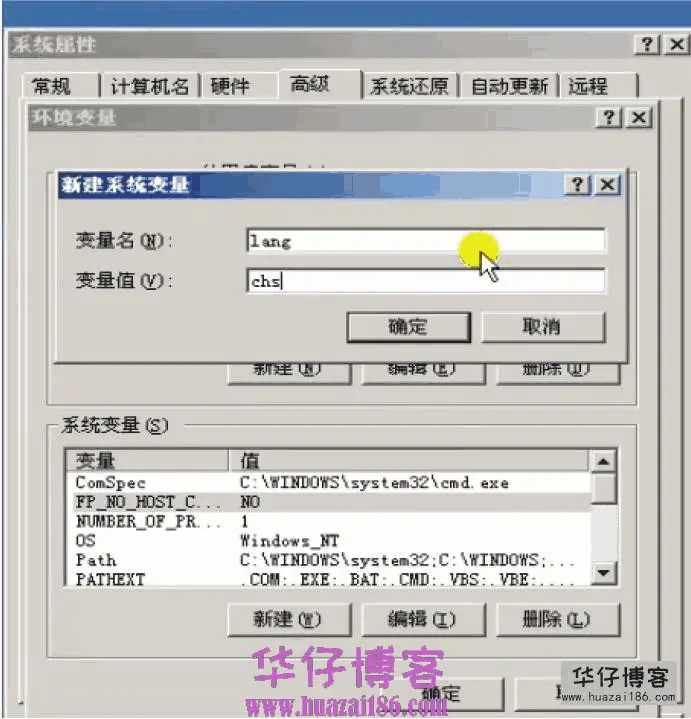
3.电脑中的网卡物理地址(ID)的获取:40-61-86-BC-46-10 2 安装程序的左下角

4.打开安装文件中crack4.0(SHooTERS)文件夹复制到D盘(安装盘)中新建文件夹中,并进入该文件夹用记事本打开该文件夹下的ptc_li-4.0.dat(ptc_licfile.dat)文件,把该许可文件下的所有网卡物理地址全部替换成所安装机子的网卡物理地址即可生成我们所要的许可文件。保存退出
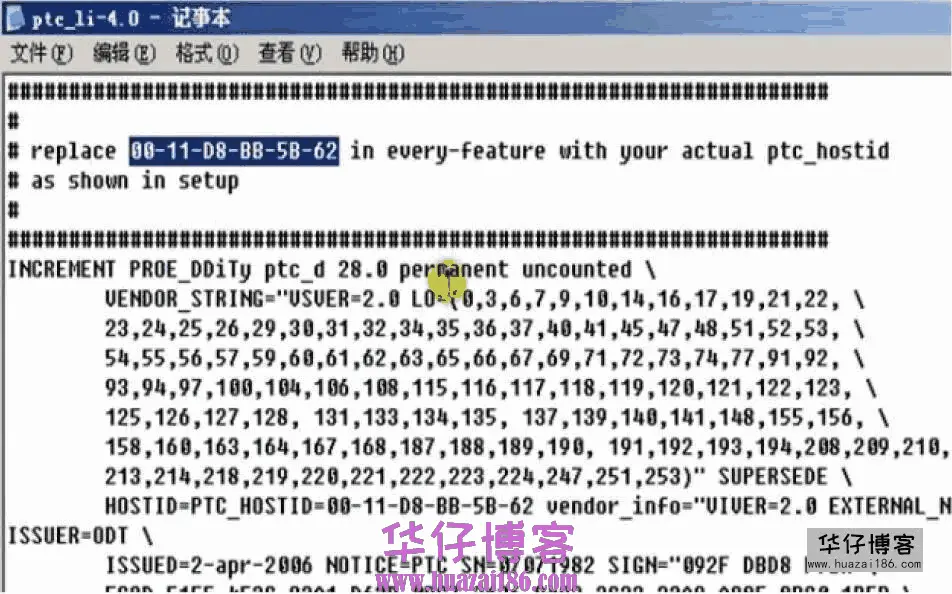
5. 运行文件夹中的SETUP.EXE文件并开始安装
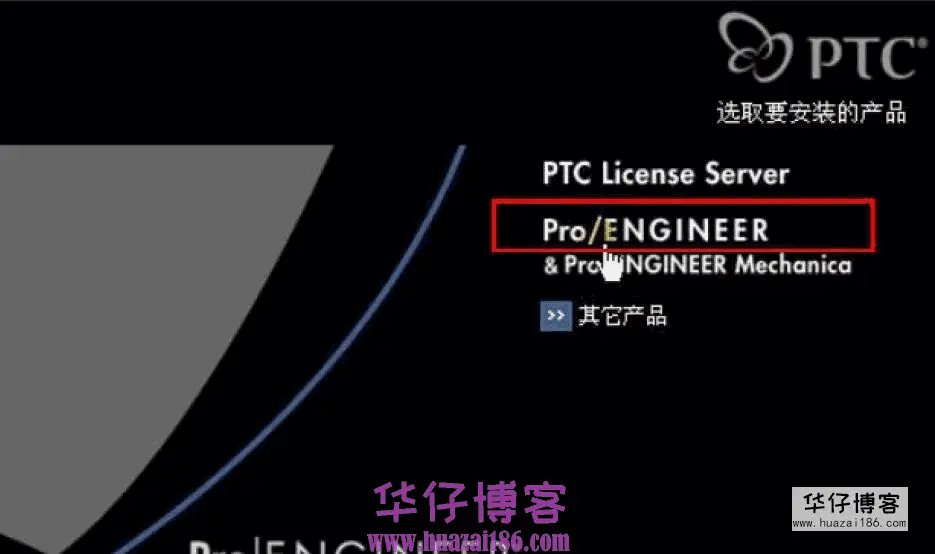
6.在安装过程要求我们选择上一步制作好的许可文件。这个文件不能放在原始文件夹中,并且安装时我们要选择“锁定的许可文件(服务器未运行)”这一个选项。然后选择许可证文件路径
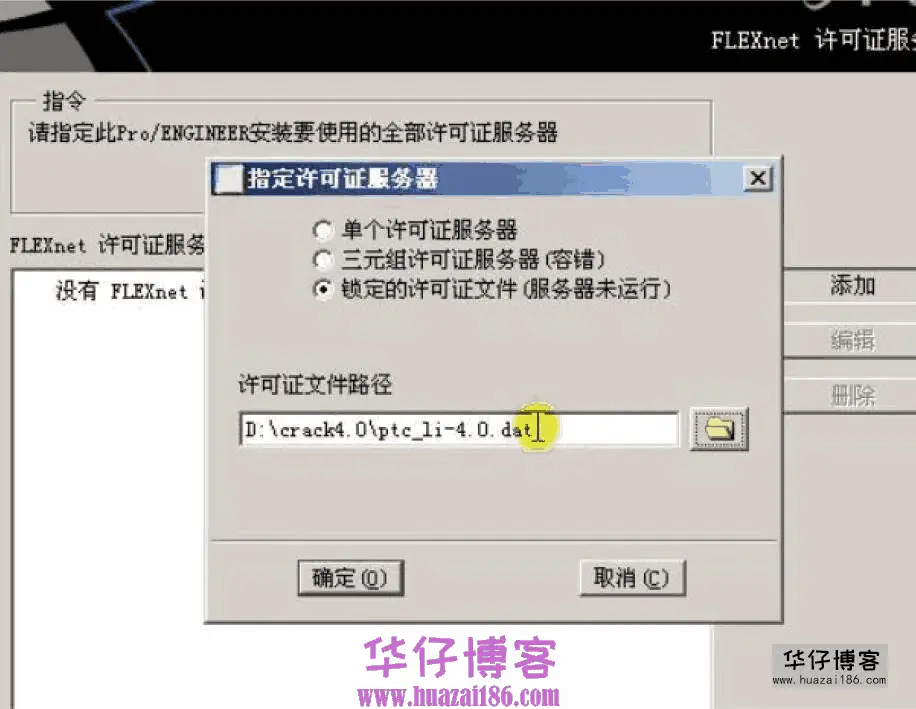
7.选择OLE设置选项,点击下一个继续安装
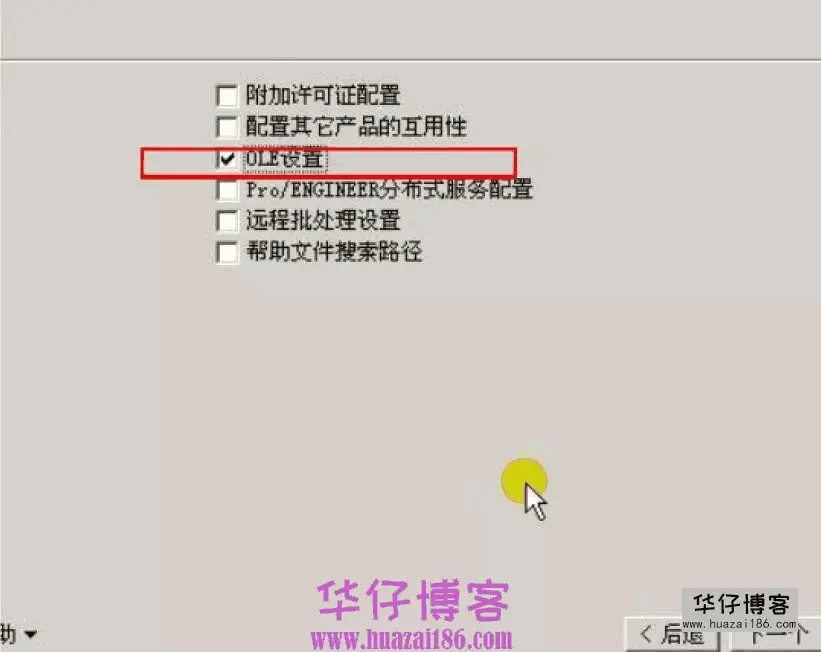
8.安装完成,点击退出
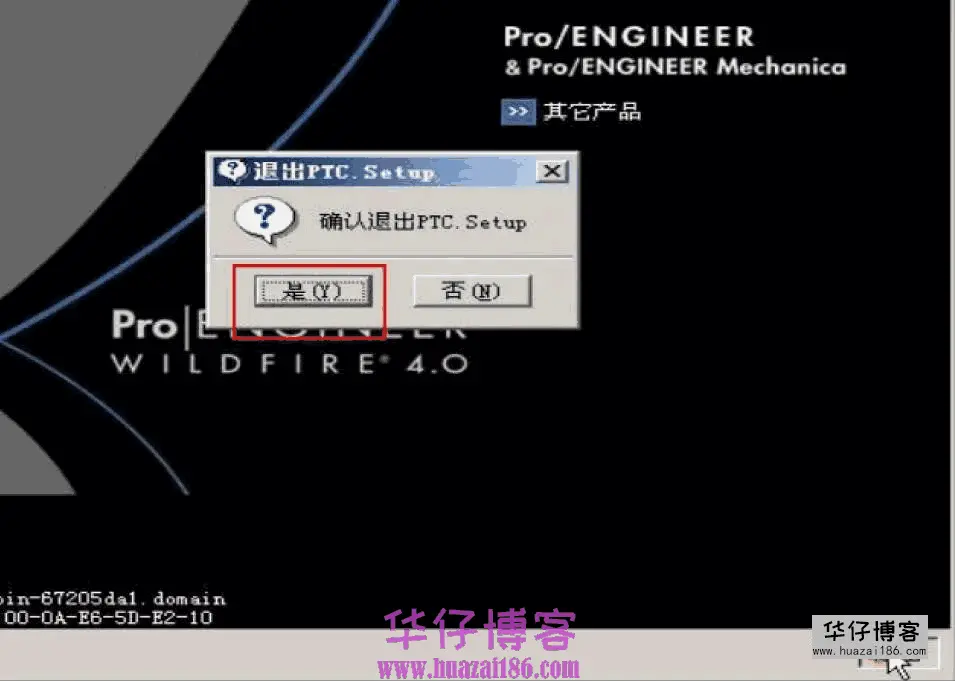
9.将crack4.0(SHooTERS)文件夹下的wildfire4.0-patch(ptc.pro engineer.wildfire.4.0.win32-patch.exe)文件复制到PROE安装目录下的指定文件夹(例:d:\program files\proewildfire4.0\i486_nt\obj)下

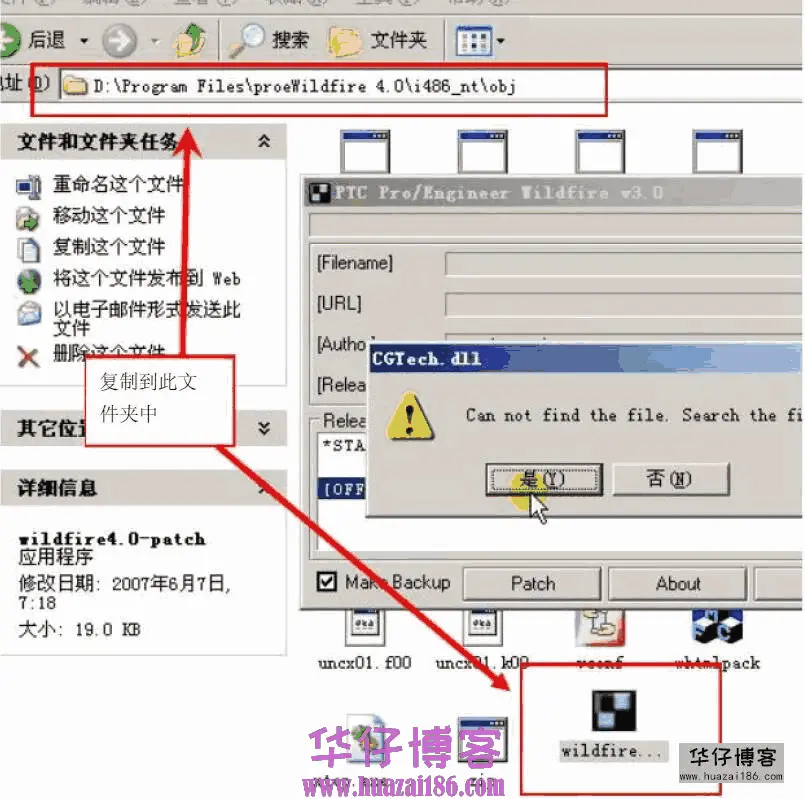
10.双击运行wildfire4.0-patch文件并选择patch按钮再选择该文件夹下的xtop.exe文件并打开,开始破解
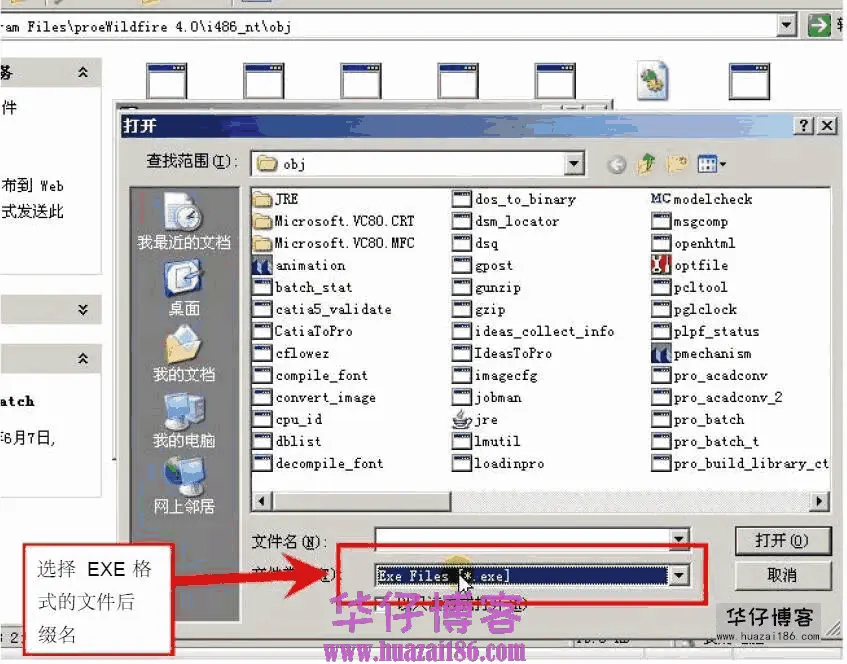
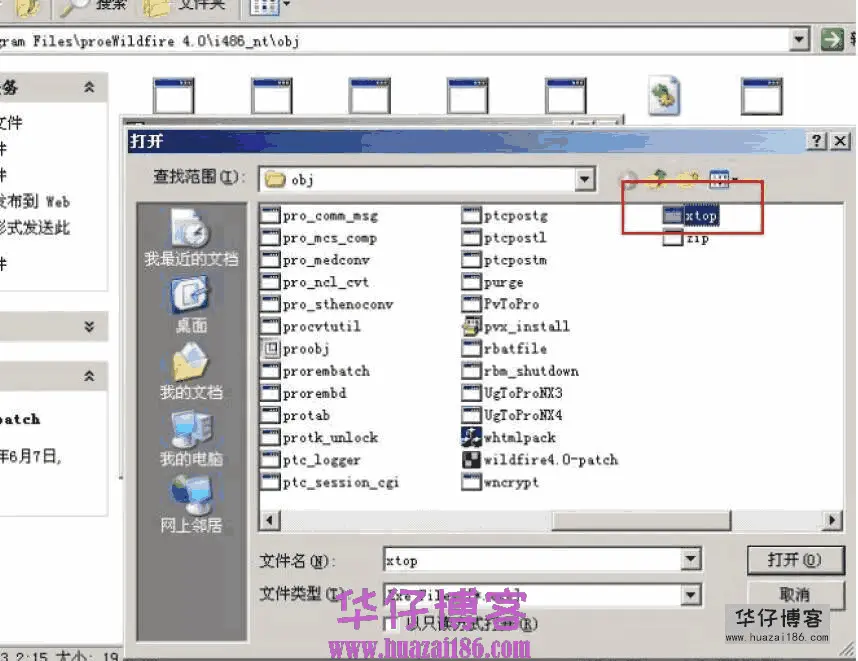
11.待又出现一次如下对话时仍然选择“是”重复刚才的步骤继续破解;上面的步骤重复三次 待第三次出现以下对话框时,再继续直到完成
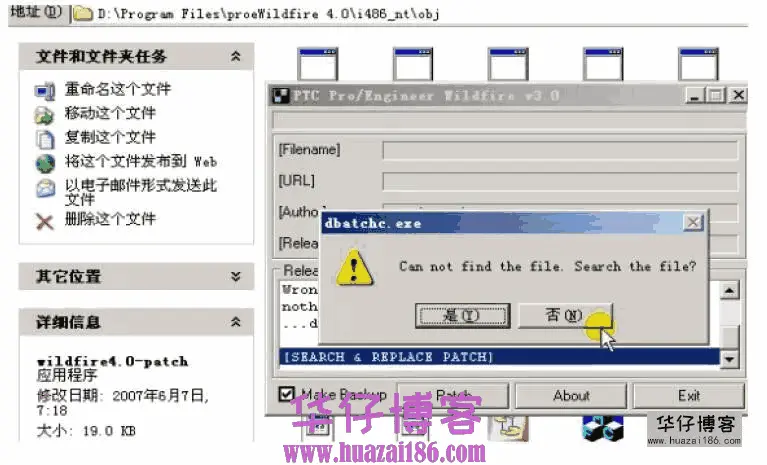
12.出现以下完成对话框时再选择exit按钮退出即可
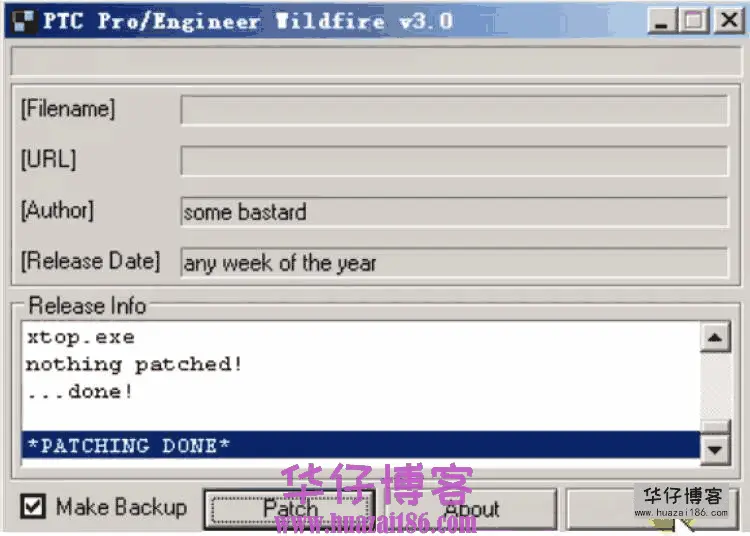












暂无评论内容